Как восстановить удаленную программу: [Решено] Как Восстановить Деинсталлированные/Удаленные Программы в Windows 10
Содержание
Как восстановить удалённые приложения на Android
27 января
Ликбез
Android
Три способа для разных ситуаций.
С помощью магазина приложений
Самый простой вариант — воспользоваться Google Play. Если вы помните название программы, логотип и разработчика, то можно поискать её в магазине и восстановить.
Это обычно работает, если вы удалили приложение недавно. И оно должно быть размещено в Google Play.
Данные об установленных ранее программах хранятся в вашем Google-аккаунте. Поэтому вы можете найти и переустановить приложение через настройки, если не помните все подробности о нём. Вот как это сделать:
1. Запустите Google Play и на главном экране нажмите на иконку вашего профиля в правом верхнем углу рядом с поисковой строкой.
2. В появившемся меню выберите «Управление приложениями и устройством».
3. Перейдите на вкладку «Управление».
4. Над списком приложений есть кнопка «Установленные». Нажмите на неё и переключите отображение на «Не установленные». В списке отобразятся программы, которые были на смартфоне в прошлом.
В списке отобразятся программы, которые были на смартфоне в прошлом.
5. Найдите в списке нужные вам приложения и поставьте напротив них галочки.
6. В верхней части экрана появятся значки скачивания и корзины. Нажмите первый — выбранные программы переустановятся в систему.
С помощью специализированного приложения
Если опасаетесь, что нужные вам программы пропадут из магазина приложений, установите на смартфон утилиту для резервного копирования файлов заранее. Для этого сделайте соответствующий запрос в Google Play. Подойдут, например, Super Backup, Apps Backup and Restore или «Резервное копирование телефона». Они все работают по одному принципу и обладают очень похожими между собой интерфейсами.
appbox fallback https://play.google.com/store/apps/details?id=com.phone.backup.restore&hl=ru&gl=ru
Загрузить
Цена: Бесплатно
appbox fallback https://play.google.com/store/apps/details?id=com. touchfield.appbackuprestore&hl=ru&gl=ru
touchfield.appbackuprestore&hl=ru&gl=ru
Для начала необходимо выполнить резервное копирование важных для вас программ, чтобы их можно было в будущем восстановить. Рассмотрим порядок действий на примере Super Backup.
1. Запустите Super Backup и в главном меню выберите действие — копирование приложений.
2. В списке доступных программ отметьте те, которые хотите сохранить в локальном хранилище устройства.
3. Нажмите кнопку «Сохранить». Super Backup создаст копии приложений в формате установочных архивов.
Если вам нужно будет восстановить удалённое и пропавшее приложение, запустите Super Backup и перейдите в уже знакомый раздел. Переключитесь на вкладку «Архивировано», выберите программу и кликните «Установить». Подтвердите, что готовы вернуть её из незнакомого источника. Ваше приложение будет переустановлено.
С помощью установочного файла
Если удалённое приложение не получается восстановить через магазин, а резервную копию вы сделать не успели, попробуйте найти последнюю доступную версию программы в виде установочного файла с расширением apk.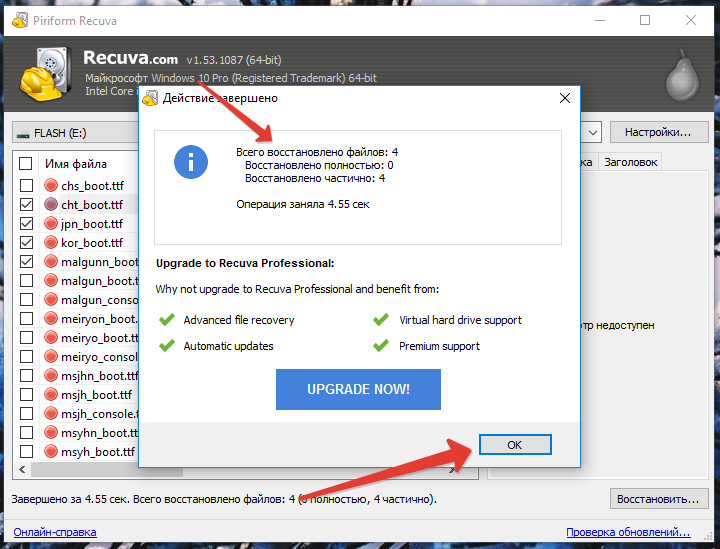
Введите запрос в поисковой системе: название приложения apk. Первые несколько результатов в выдаче должны быть безопасными, но обязательно проверяйте отзывы пользователей, если это доступно.
Скачайте файл на своё устройство и откройте его. Если система предложит установить безопасную версию, попробуйте этот вариант. Если не удастся, перезапустите файл, но на этот раз выберите «Всё равно открыть» и подтвердите установку из неизвестного источника. После завершения процесса вы сможете пользоваться программой в обычном режиме.
Читайте также 📱
- Как отключить TalkBack на Android-смартфоне
- Как посмотреть сохранённые пароли на Android
- Как проверить состояние аккумулятора на Android
- Как скрыть приложения на Android
- 36 лучших приложений для Android, которые стоит установить
Как восстановить недавно удаленное приложение на телефоне Android из Play Market
Бывают различные внештатные ситуации, но, к счастью, восстановить недавно удаленные приложения, игры на Андроиде не так сложно, как файлы.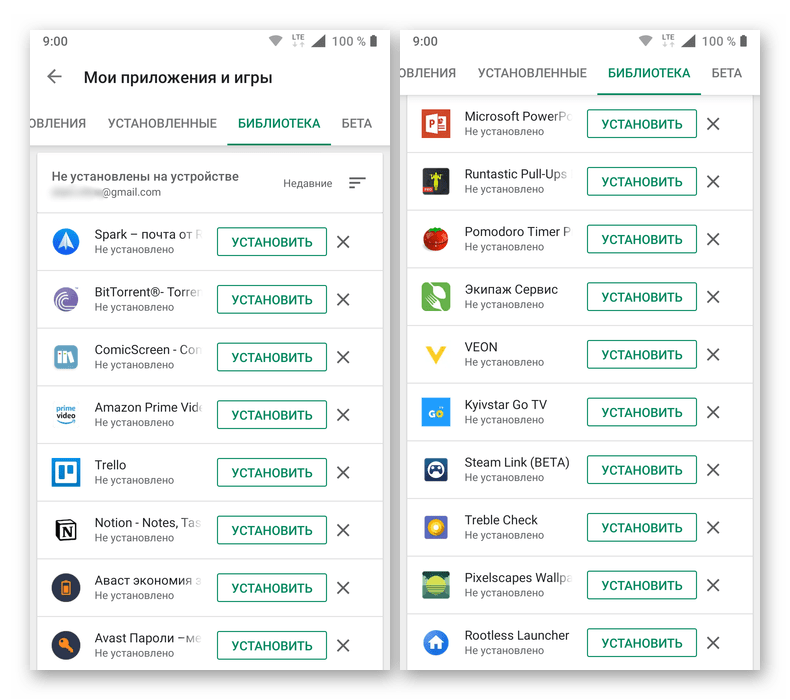 Вам не понадобятся дополнительные программы, достаточно выполнить несколько простых шагов в Play Market или Galaxy Store. Собственно о способах восстановления приложений мы и расскажем:
Вам не понадобятся дополнительные программы, достаточно выполнить несколько простых шагов в Play Market или Galaxy Store. Собственно о способах восстановления приложений мы и расскажем:
Какой способ вам помог или все оказались бесполезными? Делитесь в комментариях!
Видео версия руководства
Восстановление через Play Маркет
1. Для восстановления приложений на смартфон или планшет подойдет Play Маркет (Маркет). Скачивать его не нужно, поскольку оно присутствует в составе Андроид ОС.
2. Найдите Play Маркет в списке приложений на телефоне. Сделать это можно через поисковую строку на устройстве.
Примечание. Если утилита Play Маркет на телефоне не найдена, скачайте установочный apk файл на стороннем ресурсе вроде форума 4pda.
3.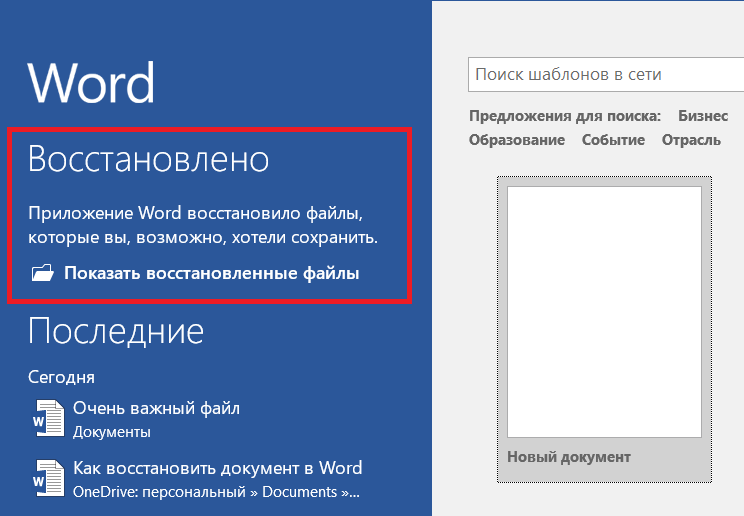 Зайдя в Play Маркет, нажмите на значок с аватаркой. Откроется главное меню приложения.
Зайдя в Play Маркет, нажмите на значок с аватаркой. Откроется главное меню приложения.
4. Перейдите в раздел «Управление приложениями и устройством» > Управление.
5. Во вкладке «Установлено» собраны все когда-либо установленные приложения — как удаленные, так и присутствующие в данный момент. Если приложение уже установлено, вы увидите рядом надпись «Установлено» или «Обновить».
6. Не установленные программы можно найти в разделе меню Приложения > Не установлено. Переключиться можно нажав на кнопку Установлено и переключившись в режим “Не установлено”.
(В ранних версиях Play Маркета найти удаленные приложения можно по отметкам «Бесплатно» или по кнопке с указанием стоимости.)
Примечание. Если удаленное приложение или игра не найдены, убедитесь, что используете корректную учетную запись в Google.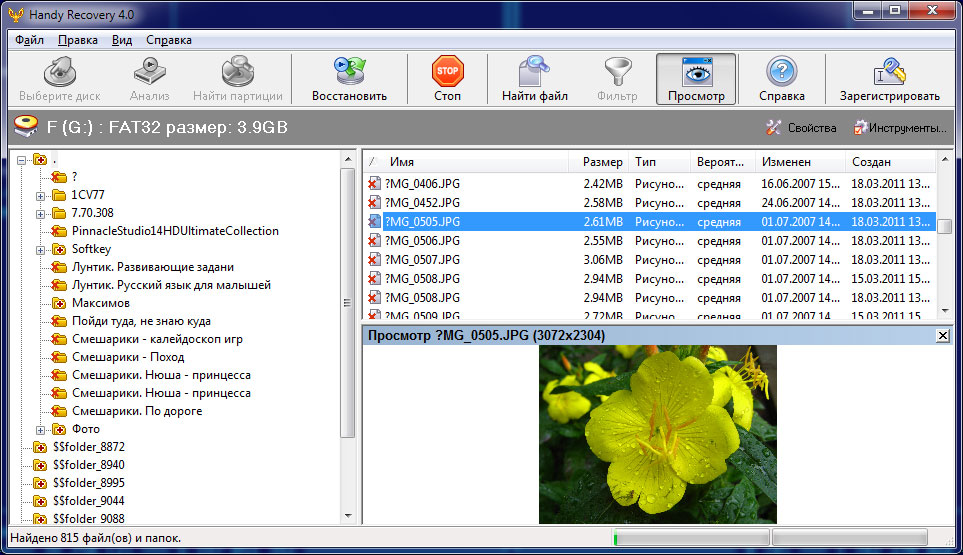 Вспомните, нет ли у вас других Google аккаунтов и при необходимости, войдите в необходимый аккаунт.
Вспомните, нет ли у вас других Google аккаунтов и при необходимости, войдите в необходимый аккаунт.
7. Если требуется найти старое приложение, проще сориентироваться по дате его установки. Вверху списка находятся недавно установленный софт, снизу, соответственно, – самые старые. Или наоборот, в зависимости от способа сортировки списка.
8. Найдите в списке требуемые приложения и установите их по очереди, отметив галочкой и нажав на кнопку установки.
Приложение Калькулятор
Калькулятор незаменимый финансовый инструмент для телефона, которое почему-то иногда удаляется само по себе. Впрочем, вернуть его на прежнее место не составит особого труда. Вы можете выбрать как стандартный калькулятор, так и любую из его альтернативных версий.
Инструкция:
1. Откройте Google Play Store.
2. Введите Calculator (или Калькулятор) в строку поиска.
3. Выберите приложение «Калькулятор» в списке результатов.
4. Нажмите на кнопку Установить рядом с листингом приложения Калькулятор. (в моем случае это Samsung Calculator)
Нажмите на кнопку Установить рядом с листингом приложения Калькулятор. (в моем случае это Samsung Calculator)
5. После установки нажмите на кнопку Открыть, чтобы запустить приложение.
6. Приложение восстановлено и готово к работе.
Удаленные игры на Android
Мы не будем приводить инструкцию для какой-то конкретной игры, доступной на телефоне, а сделаем универсальный гайд, который в большинстве случаев вам поможет вернуть как саму игру, так и пользовательские данные.
1. Откройте Google Play Store на своем устройстве Android и нажмите на меню гамбургера в левом верхнем углу экрана.
2. Выберите в меню пункт «Управление устройством и приложениями» и выберите раздел «Игры».
3. Прокрутите страницу вниз и нажмите на вкладку «Все».
4. Найдите игру, которую требуется восстановить, и нажмите на ее название.
5. Нажмите на кнопку «Восстановить». Подождите, пока игра будет восстановлена.
6. Найдите значок игры на главном экране или в “Приложениях”, запустите ее и войдите в систему под своим аккаунтом Google (если потребуется).
7. Вы должны увидеть, что данные игры восстановлены. Если это не произошло, попробуйте перезагрузить устройство и снова запустить игру.
8. Если данные по-прежнему не появляются, попробуйте удалить и переустановить игру.
9. Если описанные действия не помогли и данные по-прежнему не восстановлены, обратитесь к разработчику игры за дальнейшей помощью.
Как восстановить системное приложение
Инструкция:
1. Откройте Google Play Store.
2. Найдите системное приложение, которое вы только что удалили.
3. Нажмите Установить.
4. Нажмите Принять, чтобы предоставить приложению необходимые разрешения. Нажмите Открыть.
Данный способ работает не всегда. Если у вас не получится таким образом восстановить системное приложение, попробуйте обновить Андроид или вручную перепрошить устройство.
Приложение FM-радио на Android
1. Откройте Google Play Store на своем устройстве Android.
2. Нажмите на строку поиска в верхней части экрана и введите «FM Radio». Нажмите на значок поиска.
3. Нажмите на кнопку «Установить». Подождите, пока ФМ Радио загрузится и установится.
4. Запустите приложение.
5. Нажмите кнопку «Разрешить», когда появится запрос, чтобы предоставить доступ к местоположению вашего устройства.
6. Когда приложение откроется, вам будет предложено ввести местоположение ближайшей FM-радиостанции. Затем нажмите «Поиск».
7. Приложение выполнит поиск станции и отобразит результаты.
8. Нажмите станцию, которую вы хотите прослушать, затем нажмите «Воспроизвести». Наслаждайтесь!
Инструкция для Samsung (восстановление через Galaxy Store)
Пользователи Samsung Galaxy обратили внимание, что некоторые штатные приложения установлены не через Play Store, а через фирменный Galaxy Store. Это отдельный маркет, привязанный к устройству Samsung, поставщик дополнительного эксклюзивного софта.
Если у вас пропало приложение, специфическое для Samsung, можно вернуть его именно через Galaxy Store. Если вы залогинились там, можете воспользоваться данной надстройкой и посмотреть отсутствующие приложения.
Если вы залогинились там, можете воспользоваться данной надстройкой и посмотреть отсутствующие приложения.
- Если вы не находите Galaxy Store на телефоне, воспользуйтесь системным поиском Андроид или перейдите в Приложения и найдите там искомый пункт меню.
- Откройте магазин. Убедитесь, что вошли в свою учетную запись (обычно предлагается при первой настройке системы или уже при входе в Galaxy Store).
- В нижнем углу справа найдите Меню (значок ☰) и воспользуйтесь опцией Мои приложения, тапнув по ней.
- Ознакомьтесь со списком имеющихся приложений, найдите то, которое требуется восстановить на мобильном устройстве.
- Если приложение не найдено, перейдите в раздел Приложения через нижнюю панель, рядом с ☰ Меню.
- Скачайте необходимое приложение или обновление, нажав на значок загрузки.
Все приложения пропали! Что делать?
К нам на почту поступают разные кейсы, иногда пользователи жалуются, что внезапно пропадают все пользовательские приложения, установленные вручную в Андроид. Причина, как правило, неизвестна.
Причина, как правило, неизвестна.
Как устранить проблему:
- Переведите телефон в Безопасный режим. ПРоще всего для этого удерживать кнопку Питания до появления окна перезагрузки и удерживая Перезагрузка выбрать безопасный режим.
- После перезагрузки проверьте в безопасном режиме, появились ли приложения. Возможно, дело в установленных надстройках, например, лаунчере.
- Если это лаунчер, удалите его полностью.
- Если лаунчер или надстройка не обнаружены – продолжайте искать виновное приложение (ориентируйтесь на дату, когда появилась проблема с удаленными приложениями).
- Перезагрузите телефон, чтобы покинуть безопасный режим и вернуться к штатной работе.
Основные причины удаления приложений
Приложения на телефоне удаляются по ряду причин. Есть следующие сценарии:
- Покупка нового телефона: необходимо с нуля восстановить все настройки, подключить google аккаунт пользователя и переустановить все приложения.
- Удаление в результате factory reset: после сброса до заводских настроек вы, фактически, получаете устройство в его начальном состоянии – без приложений, с настройками по умолчанию
- Вы удалили приложения очень давно и решили восстановить их на Андроид, но забыли название.

- Приложения удалены случайно или без участия пользователей — требуется найти и восстановить их.
- Вы удалили игру, снова заинтересовались ей (хотели бы продолжить прохождение с момента остановки).
- Вирусы удалили (повредили) приложения на Андроид
Часто задаваемые вопросы
Как восстановить приложение “Погода”?
Так же, как и любое другое приложение. Зайдите в Play Market > Управление устройством и приложениями > Управление. Переключитесь из положения “Установлено” в “Не установлено”, найдите «Погоду» и установите. Если это системное приложение, найдите его в разделе Настройки > Приложения и включите или откатите до начальной версии.
Если у вас Huawei, установите приложение AppGallery от Huawei через фирменное приложение этого бренда.
Как восстановить удаленные системные приложения на телефоне Xiaomi?
- Стандартным способом – через Магазин Приложений Play Маркет.
- Сделав hard reset (сброс настроек до заводских).

- Установив приложение QuickShortcutMaker и перенеся ярлыки приложений на стартовый экран (если приложения не были на самом деле удалены, а “спрятались”)
Переустановив все приложения вручную через https://www.apkmirror.com/apk/xiaomi-inc/.
Как восстановить отключенные приложения?
Отключенные приложения, в отличие от удаленных, все еще присутствуют на телефоне, хотя не функционируют (не находятся в оперативной памяти и процессах). Включить приложение можно так:
- Зайдите в Настройки > Приложения
- Выберите определенный элемент по названию из списка, нажав по нему
- Нажмите на кнопку Включить под всеми доступными опциями.
Эта инструкция работает для Samsung Galaxy, но в других моделях Андроид устройств отличия в названиях пунктов и разделов минимальны.
По невнимательности принудительно остановил приложения. Среди них Play Market. Подскажите, как теперь все восстановить? Не могу ничего скачать, магазин приложений недоступен.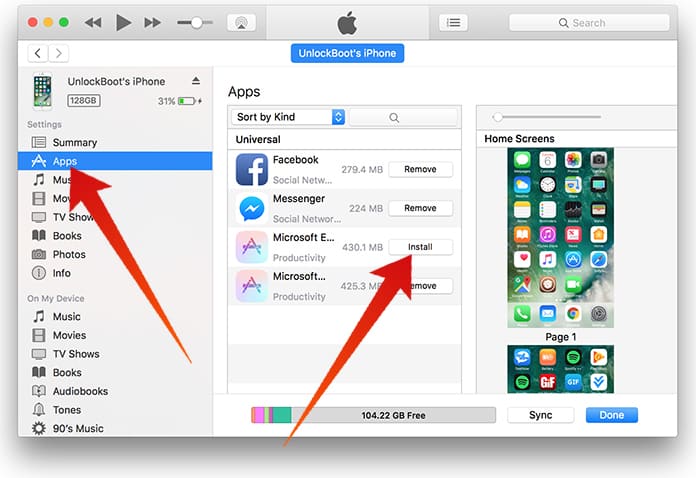
Возможно, потребуется очистить кэш приложения и запустить снова. Сделать это можно через Настройки > Приложения, выбрав Play Store и зайдя в раздел “Память”. Нажмите “Очистить кэш”, затем “Включить”.
Если я удалю свой аккаунт Google, все ранее установленные приложения пропадут или останутся?
Поскольку учетная запись Google привязана с аккаунтом в Play Market, все приложения будут доступны после переподключения аккаунта. Но при условии, что они были установлены именно из Play Market.
Я вставил SD-карту в Samsung Galaxy S10, но приложения не отображаются на экране. Что делать?
Необходимо проверить карту памяти на ошибки (например, утилитой chkdsk), затем убедиться, что sd-карта доступна в списке съемных устройств в Обслуживание устройства > Хранилище.
Случайно удалил прогресс игры Happy Color, но не входил в аккаунт в игре. Возможно ли восстановить пройденные этапы?
Если не была активирована синхронизация по Сети, вы не сможете восстановить прогресс.
Как восстановить удаленные программы в Windows 10/11 [2023]
Пользователи обычно удаляют ненужные файлы и определенные программы, чтобы освободить место на диске в своей системе. Но при этом неправильный щелчок может привести к непреднамеренной деинсталляции. В этом руководстве вы узнаете о различных способах восстановления удаленных программ в Windows 10/11 .
Иногда при удалении ненужных файлов или программ с компьютера или ноутбука пользователи случайно удаляют важную программу. Только после нажатия на деинсталляцию они осознают свою ошибку, а потом удивляются как восстановить удаленные программы в Windows 10/11?
Вы тоже в такой же ситуации? Да! Здесь мы обсудим, что происходит, когда вы удаляете важную программу, и два метода восстановления случайно удаленной программы: использование восстановления системы и использование программного обеспечения для восстановления данных.
Покопайтесь в нем, чтобы быстро восстановить удаленные программы.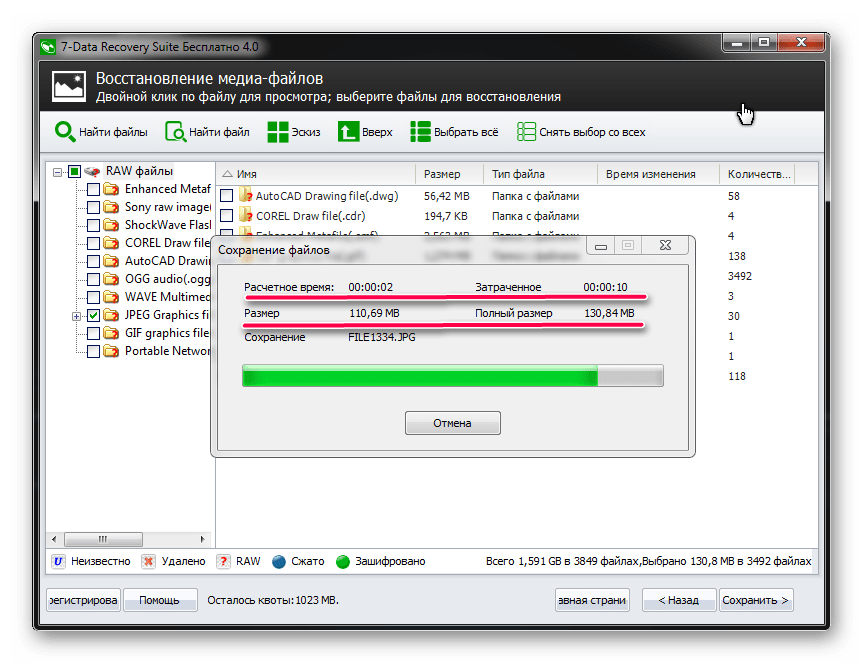
Что происходит при удалении программ в Windows 10/11?
Чтобы освободить место на диске в Windows 10 или Windows 11, вы часто удаляете ненужные файлы, а иногда даже удаляете и некоторые программы, которые вам больше не нужны. Когда вы нажимаете «Удалить» и нажимаете «ОК» в окне подтверждения, все связанные файлы, функции и компоненты программы удаляются из вашей системы.
Но что, если вы вдруг поймете, что удалили не ту программу или через какое-то время обнаружите, что эта удаленная программа вам нужна. В таких случаях вы наверняка будете искать способы восстановления удаленных программ в Windows 10? Итак, чтобы помочь вам, мы обсудим два метода, которые помогут вам восстановить удаленную программу. Читайте дальше, чтобы выполнить подробные шаги обсуждаемых методов и вернуть удаленные программы.
Способ 1: восстановление удаленных программ с помощью функции «Восстановление системы 9»0017
При непреднамеренном удалении любого программного обеспечения можно попробовать восстановить систему, чтобы вернуться к состоянию, предшествующему удалению. Но при использовании этого метода помните, что при восстановлении системы будут удалены все файлы, папки, все установленные приложения или любые другие изменения, сделанные после создания точки восстановления. Таким образом, необходимо сначала сделать резервную копию ваших данных, чтобы избежать дальнейшей потери. Когда вы будете готовы использовать «восстановление системы», выполните следующие шаги:
Но при использовании этого метода помните, что при восстановлении системы будут удалены все файлы, папки, все установленные приложения или любые другие изменения, сделанные после создания точки восстановления. Таким образом, необходимо сначала сделать резервную копию ваших данных, чтобы избежать дальнейшей потери. Когда вы будете готовы использовать «восстановление системы», выполните следующие шаги:
Шаг 1: Нажмите кнопку «Пуск» и перейдите в «Настройки».
Шаг 2 : В настройках Windows найдите «Восстановление».
Шаг 3 : Нажмите «Восстановление», а затем «Открыть восстановление системы». Теперь нажмите «Далее».
Шаг 4 : Теперь выберите последнюю точку восстановления, ближайшую к моменту удаления программы. После этого нужно нажать на «Далее».
Это позволит вам восстановить удаленную программу. Обычно восстановление системы включено по умолчанию. Однако, если вы не видите ни одной точки восстановления, это означает, что опция защиты системы не включена. Проверьте его по следующему пути:
Однако, если вы не видите ни одной точки восстановления, это означает, что опция защиты системы не включена. Проверьте его по следующему пути:
Панель управления -> Восстановление -> Настройка восстановления системы
Теперь перейдите в «Настроить» и «Включить защиту системы» не выключено
Способ 2: Восстановление удаленных программ с помощью программного обеспечения для восстановления данных
Если вы не видите любую точку восстановления системы, тогда Wondershare Recoverit поможет вам восстановить потерянные данные. Wondershare Recoverit — отличное программное обеспечение с максимальной скоростью восстановления и очень простое в использовании. Вот шаги для вас.
Загрузить | Win Скачать | Mac
Шаг 1: Выберите место в вашей системе, откуда была удалена программа
Загрузите и установите Wondershare Recoverit в своей системе и выберите место, где ранее находилась удаленная программа.
Шаг 2: Сканируйте выбранное место
Начните полное сканирование для поиска удаленных программ и файлов. Вы можете видеть восстановленные файлы в режиме реального времени. Это позволяет вам проверять данные в любое время, останавливая или приостанавливая сканирование между ними.
Шаг 3: Предварительный просмотр восстановленных файлов
После завершения сканирования Wondershare Recoverit дает вам возможность просмотреть файлы перед их восстановлением и сохранением. Убедившись, что программы и файлы, которые вы ищете, успешно восстановлены, вы можете сохранить их в новом месте.
Итоги
Непреднамеренное удаление может произойти в любое время, поэтому важно сделать резервную копию ваших данных, чтобы избежать потери. Однако, если вы забыли сделать резервную копию, вы всегда можете предпочесть восстановление системы для быстрого восстановления. Но бывают случаи, когда даже защита системы отключена, а точка восстановления не создается.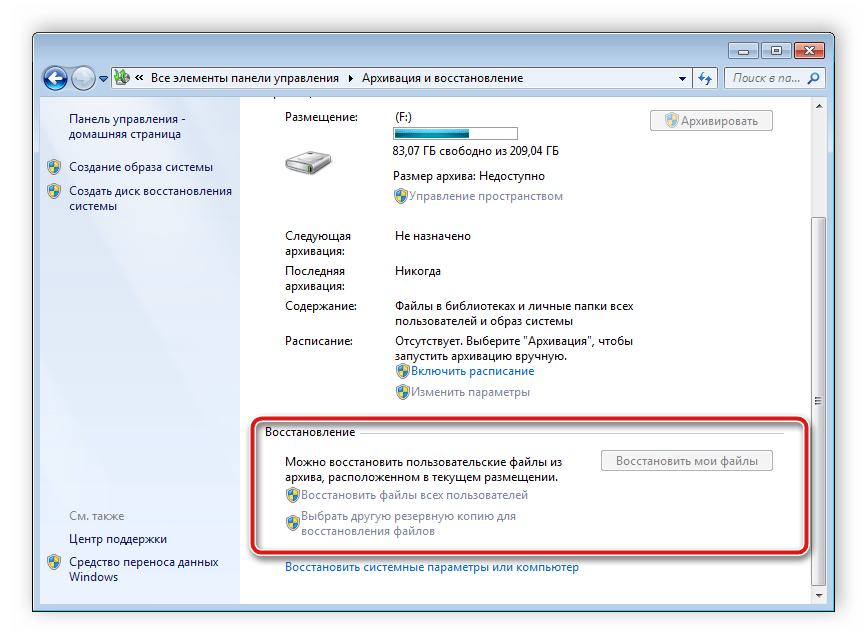 В то время программное обеспечение Wondershare Recoverit Data Recovery является лучшим инструментом для восстановления всех потерянных или случайно удаленных данных.
В то время программное обеспечение Wondershare Recoverit Data Recovery является лучшим инструментом для восстановления всех потерянных или случайно удаленных данных.
Загрузить | Win Скачать | Mac
Люди также спрашивают
Как восстановить удаленные программы в Windows 8?
Точка восстановления Windows 8 может помочь вам откатить Windows до того времени, когда было создано восстановление системы. Помимо удаления драйверов, программ или любых других изменений, сделанных после последней точки восстановления, все остальные ваши данные остаются такими, какие они есть.
Вот путь для восстановления удаленной программы:
Панель управления -> Восстановление -> Открыть восстановление системы -> Выберите последнюю точку восстановления и восстановите ее.
Как найти любую из недавно удаленных программ в Windows 7?
Посмотрите его в записи восстановления системы, и вы можете найти там недавно удаленную программу.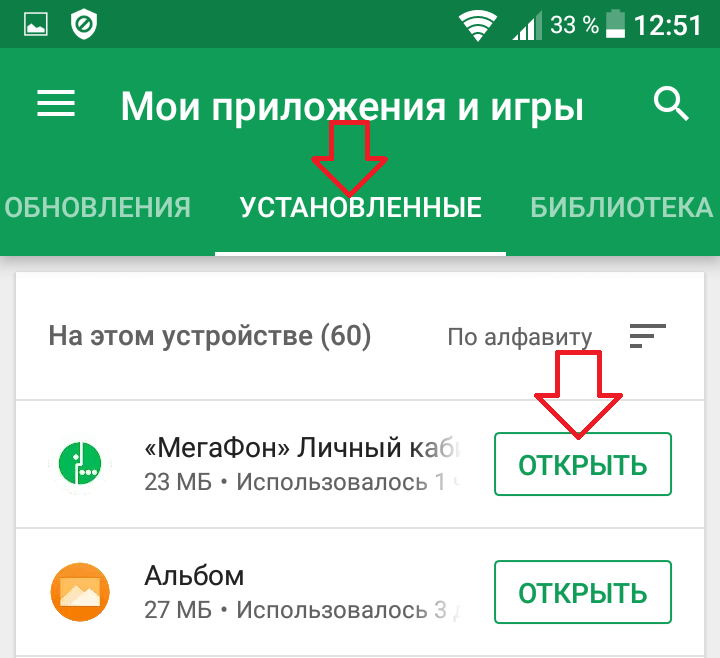 Выберите точку восстановления и переустановите ее.
Выберите точку восстановления и переустановите ее.
Может ли восстановление системы восстановить удаленные программы Windows 7?
Да, если защита системы включена, то точка восстановления системы создается автоматически. Он сохраняет все изменения через определенные промежутки времени и позволяет восстановить их в случае потери данных.
Как восстановить удаленные программы в Windows XP?
Чтобы восстановить любую из удаленных программ, выполните следующие действия:
Пуск -> Все программы -> Стандартные. Теперь перейдите в «Системные инструменты» -> «Восстановление системы».
2 быстрых способа восстановить удаленные программы в Windows 10/11
Как восстановить удаленные программы в Windows 10
«Привет, приложение удалено по ошибке. Нужна помощь в исправлении этой ошибки. Есть предложения?»
В современном технологическом мире нас окружают приложения. С ПК, телефонов, часов и т. д. все загружено этими программами. С таким количеством этих вещей внутри наших устройств вполне естественно удалить некоторые из этих приложений, чтобы оптимизировать наши системы. Удаление ненужных приложений снижает нагрузку на систему, уменьшает использование оперативной памяти и увеличивает срок службы вашего устройства. Так что это хорошая практика, но что, если вы в конечном итоге удалите не то приложение? Что произойдет со всеми файлами, над которыми вы работали в этом приложении? Как восстановить удаленные программы в Windows 10 ? Вот некоторые из вопросов, на которые мы ответим сегодня в этой статье. От сторонних приложений, таких как восстановление данных 4DDiG, до решений в самой Windows, таких как восстановление системы, восстановление удаленного приложения никогда не было проще, и мы расскажем вам, как это сделать. Продолжайте читать!
д. все загружено этими программами. С таким количеством этих вещей внутри наших устройств вполне естественно удалить некоторые из этих приложений, чтобы оптимизировать наши системы. Удаление ненужных приложений снижает нагрузку на систему, уменьшает использование оперативной памяти и увеличивает срок службы вашего устройства. Так что это хорошая практика, но что, если вы в конечном итоге удалите не то приложение? Что произойдет со всеми файлами, над которыми вы работали в этом приложении? Как восстановить удаленные программы в Windows 10 ? Вот некоторые из вопросов, на которые мы ответим сегодня в этой статье. От сторонних приложений, таких как восстановление данных 4DDiG, до решений в самой Windows, таких как восстановление системы, восстановление удаленного приложения никогда не было проще, и мы расскажем вам, как это сделать. Продолжайте читать!
- Часть 1. Что произойдет, если вы удалите программу в Windows 10/11?
- Часть 2: Как восстановить удаленные программы?
- Решение 1.
 Восстановление удаленных программ с помощью Data Recovery ToolHOT
Восстановление удаленных программ с помощью Data Recovery ToolHOT - Решение 2. Восстановите удаленные приложения с помощью функции восстановления системы
- Решение 1.
- Часть 3. Можно ли переустановить только что удаленную программу?
- Часть 4: Как предотвратить случайное удаление программ?
- Часть 5. Часто задаваемые вопросы об удаленных программах
- 1. Как найти удаленные программы в Windows 10?
- 2. Как восстановить удаленные приложения в Windows 10?
- 3. Куда попадают удаленные программы?
- 4. Как удалить программы в Windows 10?
Часть 1. Что произойдет при удалении программы в Windows 10/11?
Проще говоря, удаление программы — это удаление всего, что связано с этим приложением в вашей системе. Поэтому, если вы удалите приложение, все, что с ним связано, ваши настройки, сохраненные работы, файлы приложения, данные приложения, файлы, которые вы создали в нем, и т. д. будут удалены. Из-за этого получить их довольно сложно. Теперь, как восстановить удаленные приложения в Windows 10, спросите вы. Что ж, ответ прост: вам придется полагаться на стороннее приложение для восстановления, чтобы вернуть вашу программу. Что это за стороннее приложение? Продолжайте читать, чтобы узнать.
д. будут удалены. Из-за этого получить их довольно сложно. Теперь, как восстановить удаленные приложения в Windows 10, спросите вы. Что ж, ответ прост: вам придется полагаться на стороннее приложение для восстановления, чтобы вернуть вашу программу. Что это за стороннее приложение? Продолжайте читать, чтобы узнать.
Часть 2: Как восстановить удаленные программы из Windows 10/11?
Решение 1. Восстановление удаленных программ с помощью инструмента восстановления данных
На вопрос, как восстановить удаленные приложения в Windows 10, не так много ответов. Но вам не о чем беспокоиться, потому что у нас есть то, что работает в любой ситуации. Мы говорим о мощном приложении для восстановления данных Tenorshare 4DDiG. Это окончательный ответ на все ваши проблемы с восстановлением данных. 4DDiG восстанавливает все, от обычных файлов до удаленных приложений. Его лучшие функции включают в себя:
- Восстановление файлов после случайного удаления, форматирования, повреждения и RAW.

- Данные могут быть восстановлены с локальных и внешних дисков, корзины, зашифрованных устройств Bitlocker, поврежденных ПК и т. д.,
- Более 1000 типов файлов можно восстановить с помощью 4DDiG.
- Восстановление данных 4DDiG совместимо как с Mac, так и с ОС Windows.
- Содержит современный алгоритм, обеспечивающий быстрое и точное восстановление данных.
Теперь выполните следующие действия, чтобы узнать, как восстановить удаленные драйверы в Windows 10 с помощью восстановления данных 4DDiG.
Скачать бесплатно
Для ПК
Безопасная загрузка
Скачать бесплатно
Для MAC
Безопасная загрузка
Купить сейчас
Купить сейчас
- После установки 4DDiG на Windows 10 запустите приложение, выберите диск, с которого было удалено приложение, и нажмите «Сканировать».
- Инструмент восстановления данных 4DDiG начнет сканирование выбранного диска на предмет потерянных файлов.
 После сканирования вы можете использовать фильтр или искать потерянные файлы.
После сканирования вы можете использовать фильтр или искать потерянные файлы. - Как только вы найдете целевые файлы, выберите их и нажмите «Восстановить». Выберите подходящее место для хранения и сохраните их.
Решение 2. Восстановите удаленные приложения через восстановление системы
Разве не было бы здорово просто вернуться в прошлое и исправить ошибку? Что ж, в Windows есть замечательная функция, которая позволяет вам делать именно это. Название этой удивительной функции — «Восстановление системы». Поэтому, если вы ищете ответы на вопрос, как восстановить удаленные программы в Windows 10, «Восстановление системы» обязательно должно быть в вашем списке.
Функция восстановления системы возвращает ваш компьютер к точке, в которой последние изменения на вашем устройстве еще не произошли. Эти точки называются точками восстановления и создаются всякий раз, когда вы устанавливаете новое приложение, драйвер или обновление Windows. Однако, если вы решите вернуться к точке восстановления, все файлы, приложения, документы и т. д., созданные после точки восстановления, будут потеряны. При этом восстановление системы работает только при включенной защите системы. Поэтому убедитесь, что защита системы включена, иначе точки восстановления не будут созданы.
д., созданные после точки восстановления, будут потеряны. При этом восстановление системы работает только при включенной защите системы. Поэтому убедитесь, что защита системы включена, иначе точки восстановления не будут созданы.
Итак, если вы удалили приложение и хотите восстановить его, и вам интересно, как восстановить удаленные приложения в Windows 10, вот как это сделать.
Шаг 1 : Перейдите в «Настройки» вашего компьютера. В настройках найдите «Восстановление».
Шаг 2 : Далее перейдите в «Восстановление» > «Открыть восстановление системы» > «Далее». Список точек восстановления теперь будет доступен. Выберите точку восстановления, созданную до удаления программы, и нажмите «Далее».
Вот и все, что вам нужно сделать, чтобы вернуть удаленные приложения.
Предупреждение: Если вы не создали точку восстановления системы, то этот метод бесполезен. Не беспокойтесь, просто попробуйте инструмент для восстановления данных Tenorshare 4DDiG.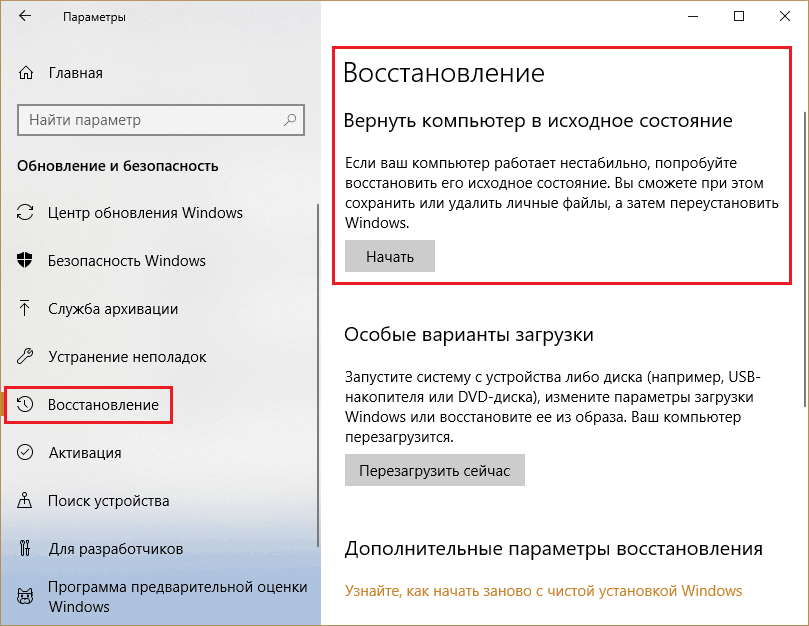
Часть 3. Можно ли переустановить только что удаленную программу?
Да, ты можешь. Ответ на этот вопрос тесно связан с центральным вопросом этой статьи, как восстановить удаленные программы в Windows 10.
Чтобы переустановить недавно удаленную программу, вы можете попробовать функцию восстановления системы. Он восстанавливает вашу систему до предыдущего момента времени, так что все изменения, сделанные после этого момента, отменяются.
Еще один способ переустановить программу, которую вы только что удалили, — вручную загрузить .exe-файл приложения и установить его на свой компьютер. Если у вас есть файл .exe с момента первой установки приложения на компьютер, вы также можете использовать его.
Часть 4: Как предотвратить случайное удаление программ?
Наиболее распространенные причины случайного удаления программ включают ошибки пользователя, поврежденные файлы .exe, несовместимые приложения, вирусы, вредоносное ПО и т. д. Чтобы этого не произошло, вы можете попробовать следующие методы:
- Убедитесь, что приложение, которое вы пытаетесь установить, совместимо с вашей ОС.
 Несовместимые приложения чаще сталкиваются с проблемами при установке. Эти неправильно установленные приложения могут вызвать проблемы на вашем устройстве.
Несовместимые приложения чаще сталкиваются с проблемами при установке. Эти неправильно установленные приложения могут вызвать проблемы на вашем устройстве. - Убедитесь, что вы устанавливаете последнюю версию приложения. Старые версии могут быть не полностью обновлены со всеми драйверами на вашем устройстве и, следовательно, могут столкнуться со случайным удалением.
- Регулярно сканируйте компьютер на наличие вирусов. Некоторые вирусы и вредоносные программы могут вызывать хаос в вашей системе и автоматически удалять множество полезных вещей, включая файлы и приложения. Важно держать их в страхе, регулярно сканируя устройство на наличие вирусов и поддерживая его в чистоте.
- Обновляйте драйверы. Обновленные драйверы обеспечивают бесперебойную работу ПК. Неисправные диски могут привести к сбоям в работе ваших приложений и даже к их удалению. Поэтому ищите драйверы, которые могут нуждаться в обновлениях, и обновляйте их как можно скорее.
Часто задаваемые вопросы:
1.
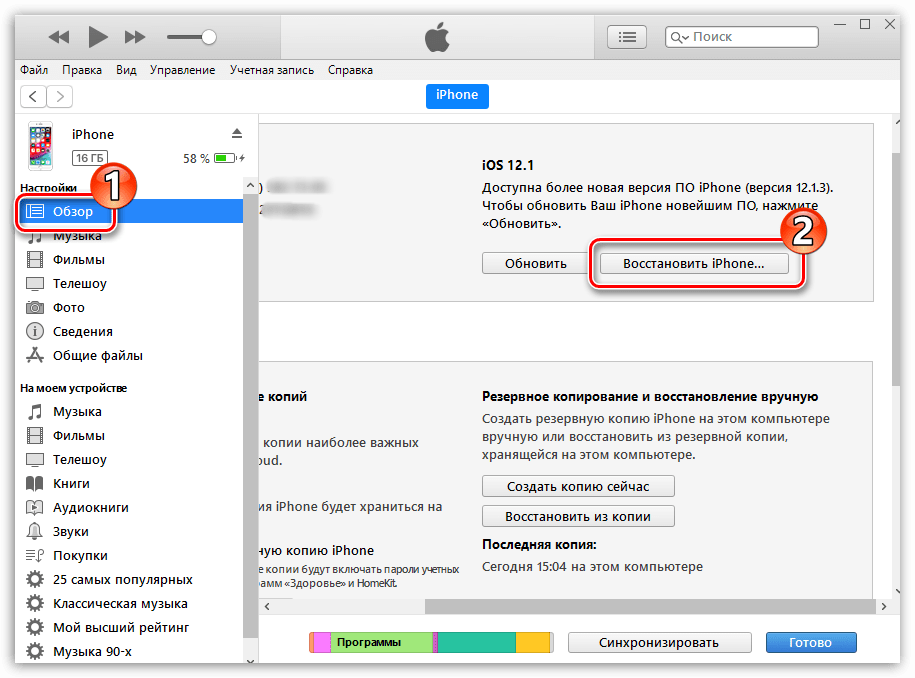 Как найти и восстановить удаленные программы в Windows 10/11?
Как найти и восстановить удаленные программы в Windows 10/11?
Удаленные не переходите в папку, например, в корзину. Вы не найдете их на своем компьютере, потому что удаление удаляет все следы приложения. То, что вы можете сделать, это получить или восстановить их. Вы можете найти и вернуть удаленные программы в Windows 10 следующими способами:
- С помощью восстановления системы
- С помощью инструмента восстановления данных, такого как восстановление данных 4DDiG.
2. Как восстановить удаленные приложения в Windows 10?
Чтобы восстановить удаленные приложения в Windows 10, вы можете либо попытаться восстановить систему до предыдущей точки, либо попытаться вернуть свои данные с помощью сторонних приложений, таких как восстановление данных 4DDiG.
3. Куда попадают удаленные программы?
Удаленные программы удаляются из вашей системы, но не полностью стираются с вашего жесткого диска. Это позволяет восстанавливать их с помощью таких приложений, как восстановление данных 4DDiG.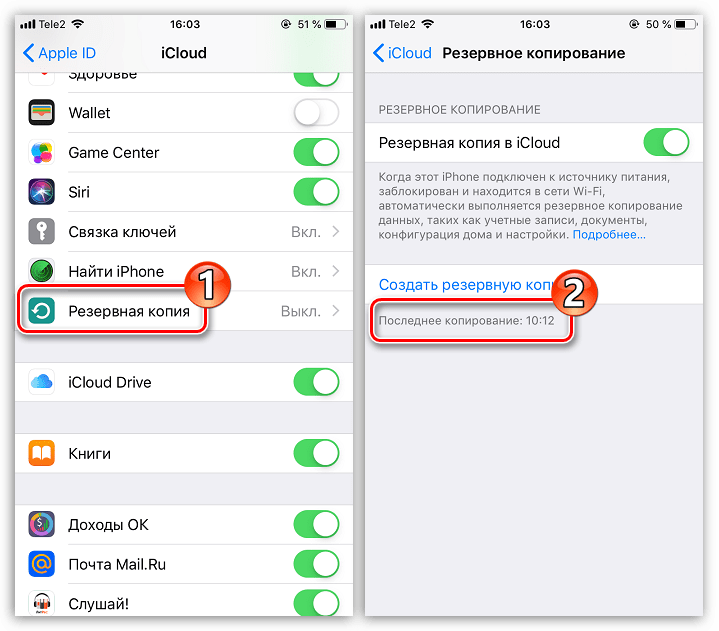


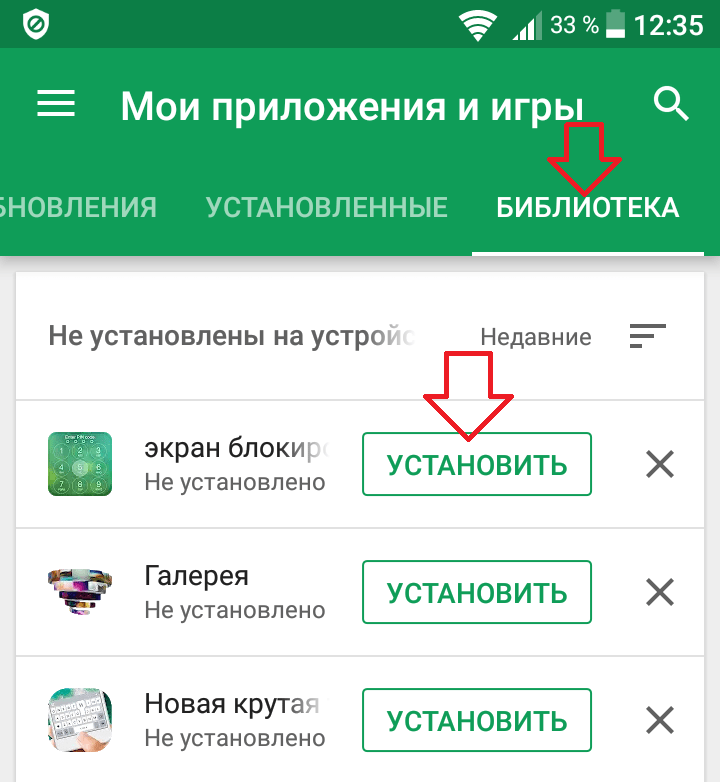 Восстановление удаленных программ с помощью Data Recovery ToolHOT
Восстановление удаленных программ с помощью Data Recovery ToolHOT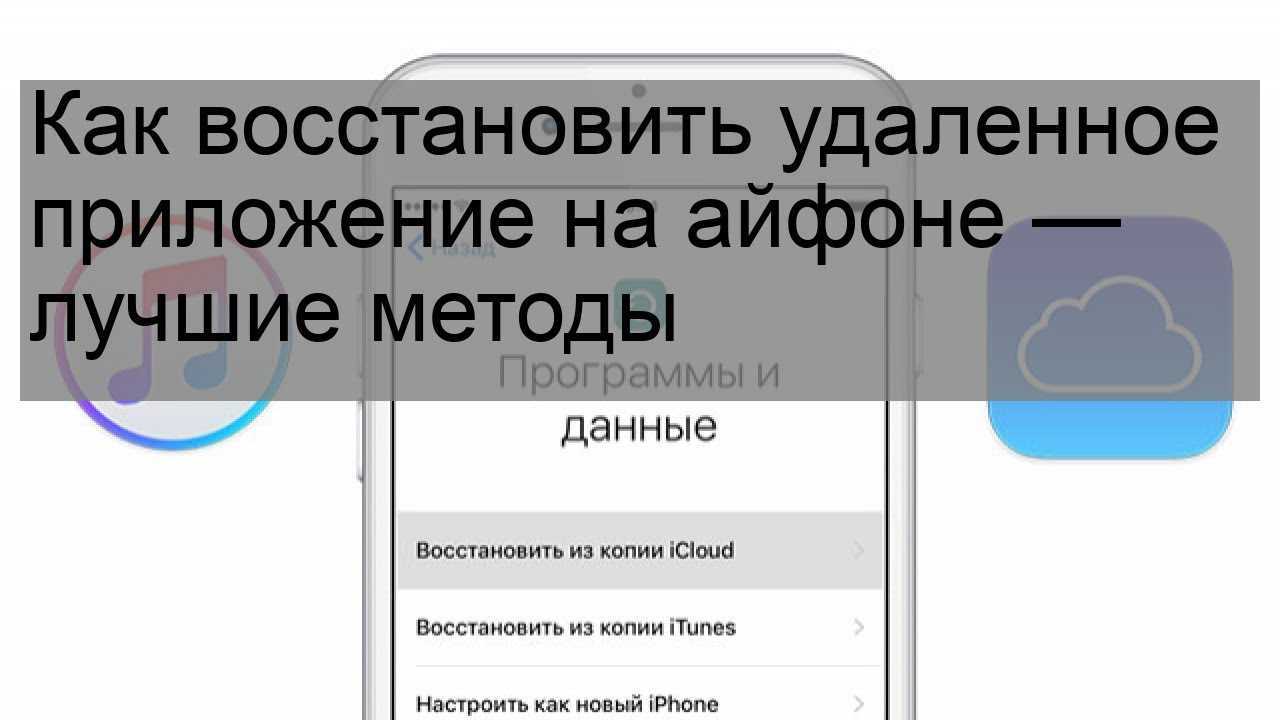
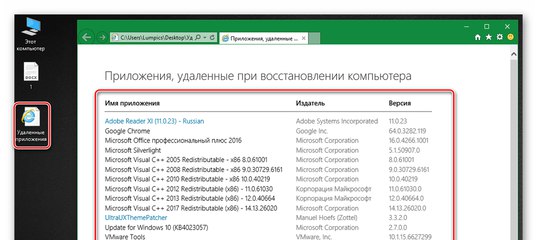 После сканирования вы можете использовать фильтр или искать потерянные файлы.
После сканирования вы можете использовать фильтр или искать потерянные файлы.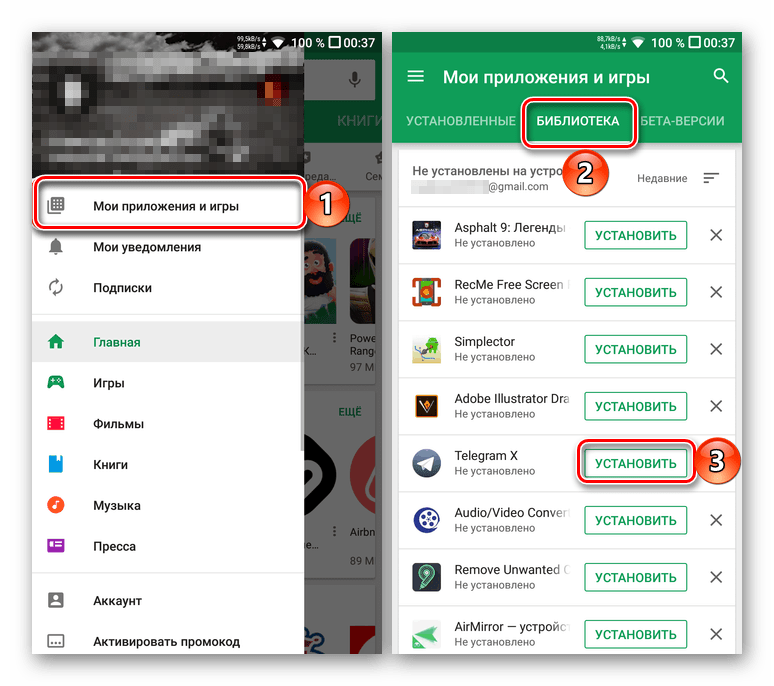 Несовместимые приложения чаще сталкиваются с проблемами при установке. Эти неправильно установленные приложения могут вызвать проблемы на вашем устройстве.
Несовместимые приложения чаще сталкиваются с проблемами при установке. Эти неправильно установленные приложения могут вызвать проблемы на вашем устройстве.